Win10 19H1推出了一項新功能:為更新預(yù)留磁盤空間功能,以確保有足夠的硬盤空間用于Windows 10更新。但是有用戶認(rèn)為這個功能沒有用,想要禁用該功能,釋放磁盤空間。那下面我們就來看看詳細(xì)的啟用/關(guān)閉保留空間教程。
Windows 10系統(tǒng)啟用/關(guān)閉預(yù)留存取空間的設(shè)置方法:
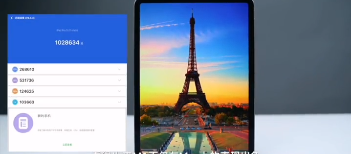
啟用預(yù)留存取空間:
我們制作一個【啟用預(yù)留存取空間.reg】注冊表文件添加到注冊表中,即可啟用Windows 10系統(tǒng)的預(yù)留存取空間。
————————————————————————————————
Windows Registry Editor Version 5.00
[HKEY_LOCAL_MACHINE\SOFTWARE\Microsoft\Windows\CurrentVersion\ReserveManager]
"ShippedWithReserves"=dword:00000001
————————————————————————————————

點擊記事本左上角的【文件】,在下拉菜單中點擊【另存為】;

在另存為窗口中,先點擊窗口左側(cè)的【桌面】,在文件名(N)欄中輸入:啟用預(yù)留存取空間.reg,再點擊:保存;

我們在系統(tǒng)桌面上找到并左鍵雙擊【啟用預(yù)留存取空間.reg】注冊表文件圖標(biāo),在先后彈出的注冊表編輯器對話框中,點擊:是(Y)和確定;

關(guān)閉預(yù)留存取空間:
我們制作一個【關(guān)閉預(yù)留存取空間.reg】注冊表文件添加到注冊表中,即可關(guān)閉Windows 10系統(tǒng)的預(yù)留存取空間。
————————————————————————————————
Windows Registry Editor Version 5.00
[HKEY_LOCAL_MACHINE\SOFTWARE\Microsoft\Windows\CurrentVersion\ReserveManager]
"ShippedWithReserves"=dword:00000000
————————————————————————————————

我們按照制作【啟用預(yù)留存取空間.reg】文件的方法,制作一個【關(guān)閉預(yù)留存取空間.reg】的注冊表文件添加到注冊表中。
Windows10系統(tǒng)自帶dll修復(fù)嗎?--使用win10電腦的時候,有時候會遇到誤刪公共dll文件的情況導(dǎo)致一些程序等打不開,或者提示dll文件丟失,那么Windows10系統(tǒng)自帶dll修復(fù)嗎?我們一起來看看! Win10 dll修復(fù)教程 1、首先,我們要先下載一個第三方修復(fù)軟...
使用win10電腦的時候,有時候會遇到誤刪公共dll文件的情況導(dǎo)致一些程序等打不開,或者提示dll文件丟失,那么Windows10系統(tǒng)自帶dll修復(fù)嗎?我們一起來看看!
Win10 dll修復(fù)教程
1、首先,我們要先下載一個第三方修復(fù)軟件,這里以電腦管家為例,前往下載>>>
2、進(jìn)入電腦管家后,我們點擊打開左側(cè)的“工具箱”。

3、在“在工具箱”頁面中,我們再點擊“電腦診所”。

4、在彈出的頁面中,我們再選擇“軟件硬件”這個選項。

5、再點擊“丟失dll文件”。

6、在彈出的界面中,我們點擊“立即修復(fù)”,等待一段修復(fù)時間后,再重啟電腦,問題就成功解決啦。
關(guān)鍵詞: Win10系統(tǒng)如何啟用 關(guān)閉保留空間 Windows10系統(tǒng)自帶dll修復(fù)嗎 留存取空間的設(shè)置方法 關(guān)閉保留空間教程





















 營業(yè)執(zhí)照公示信息
營業(yè)執(zhí)照公示信息